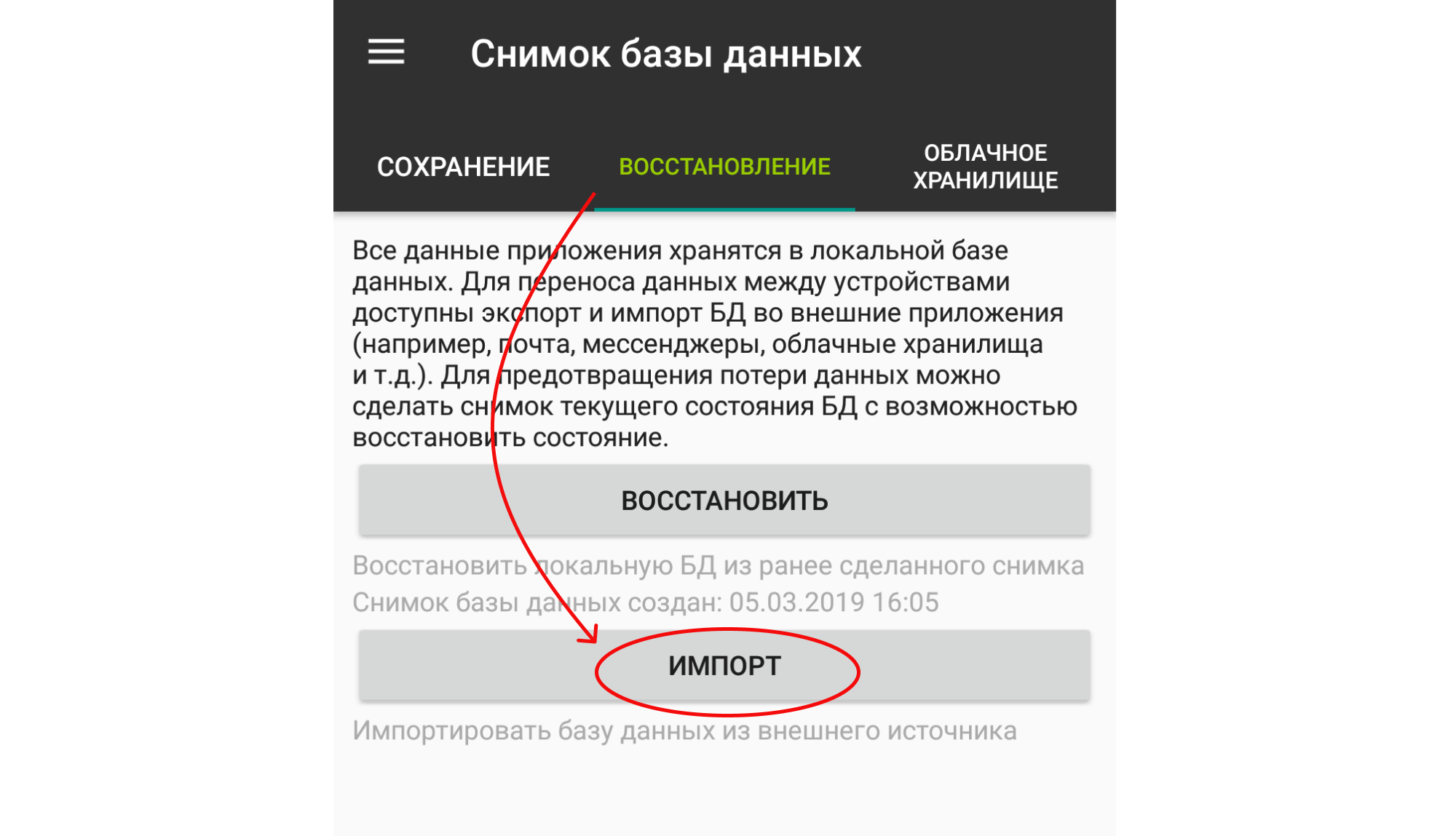Перенос базы данных на другое устройство
Чтобы перенести все данные приложения на другое устройство нужно сделать снимок локальной базы данных, а затем передать его в новое место одним из двух способов. Снимок также можно использовать как резервную копию на непредвиденный случай.
Чтобы сделать снимок базы данных зайдите в раздел главного меню "Снимок базы данных".
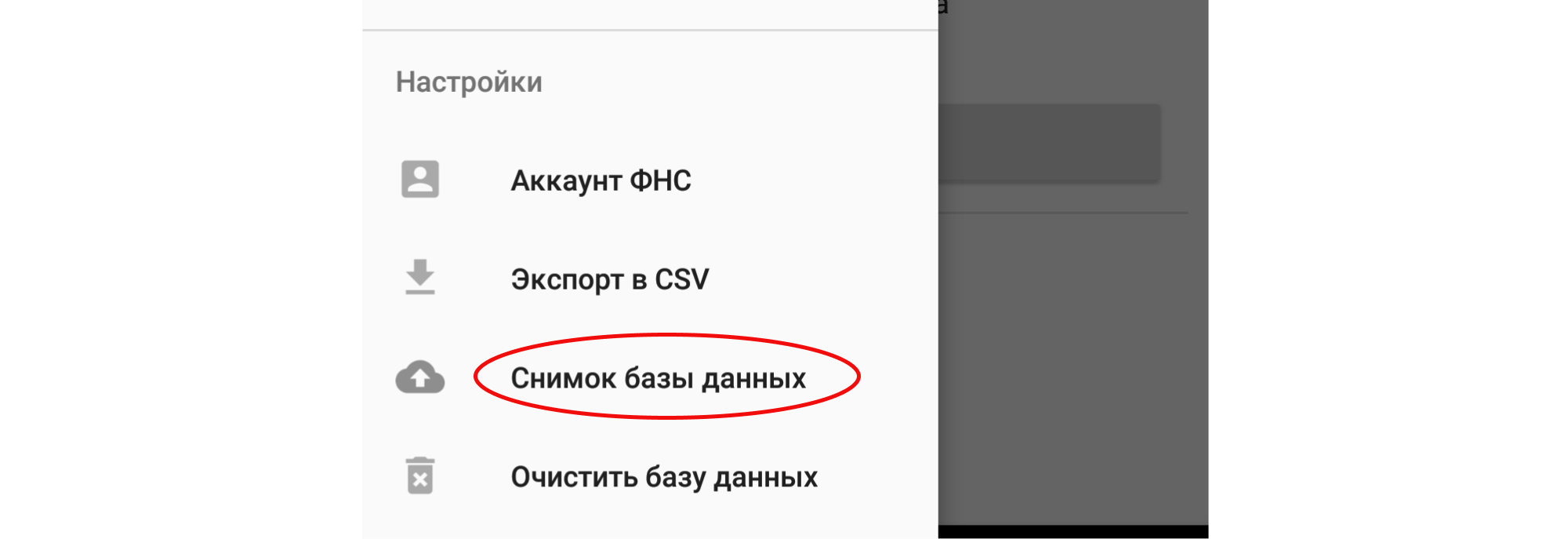
Перенос снимка через облако
Для переноса снимка через облако на старом устройстве войдите в меню "Снимок базы данных", вкладка "Облачное хранилище".
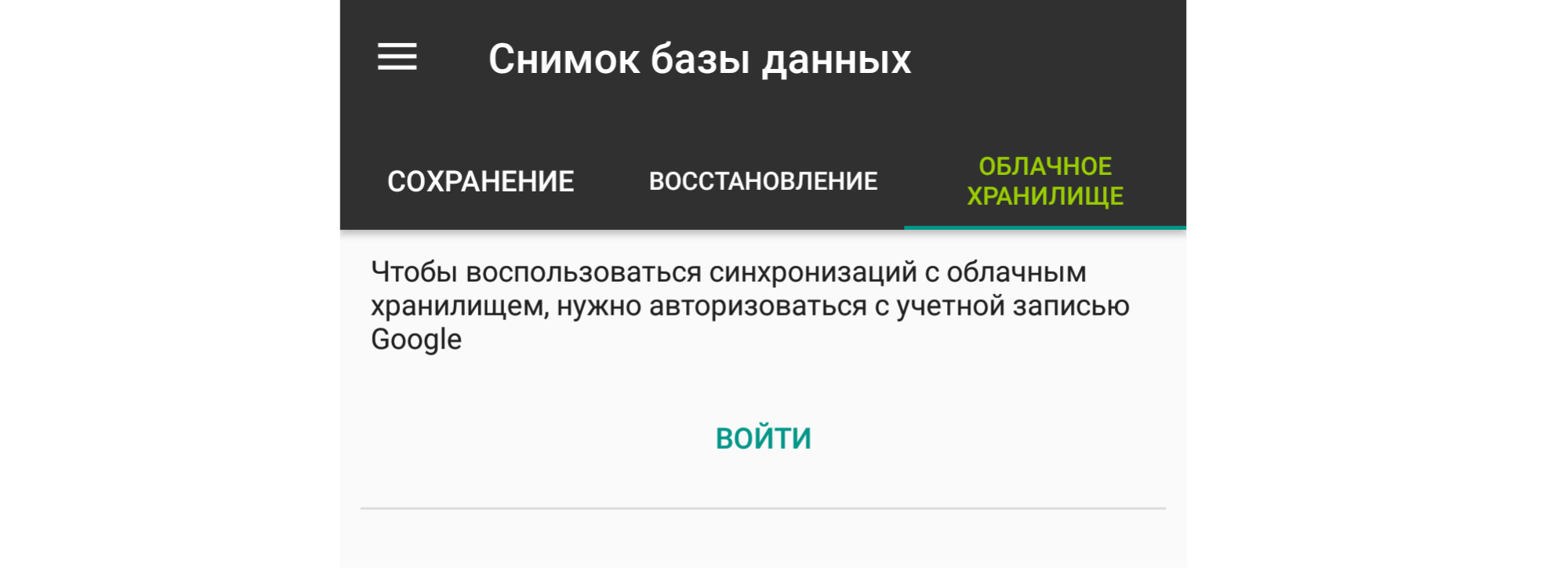
Укажите существующий аккаунт Google или создайте новый. Затем нажмите кнопку "Экспорт" и дождитесь завершения операции.
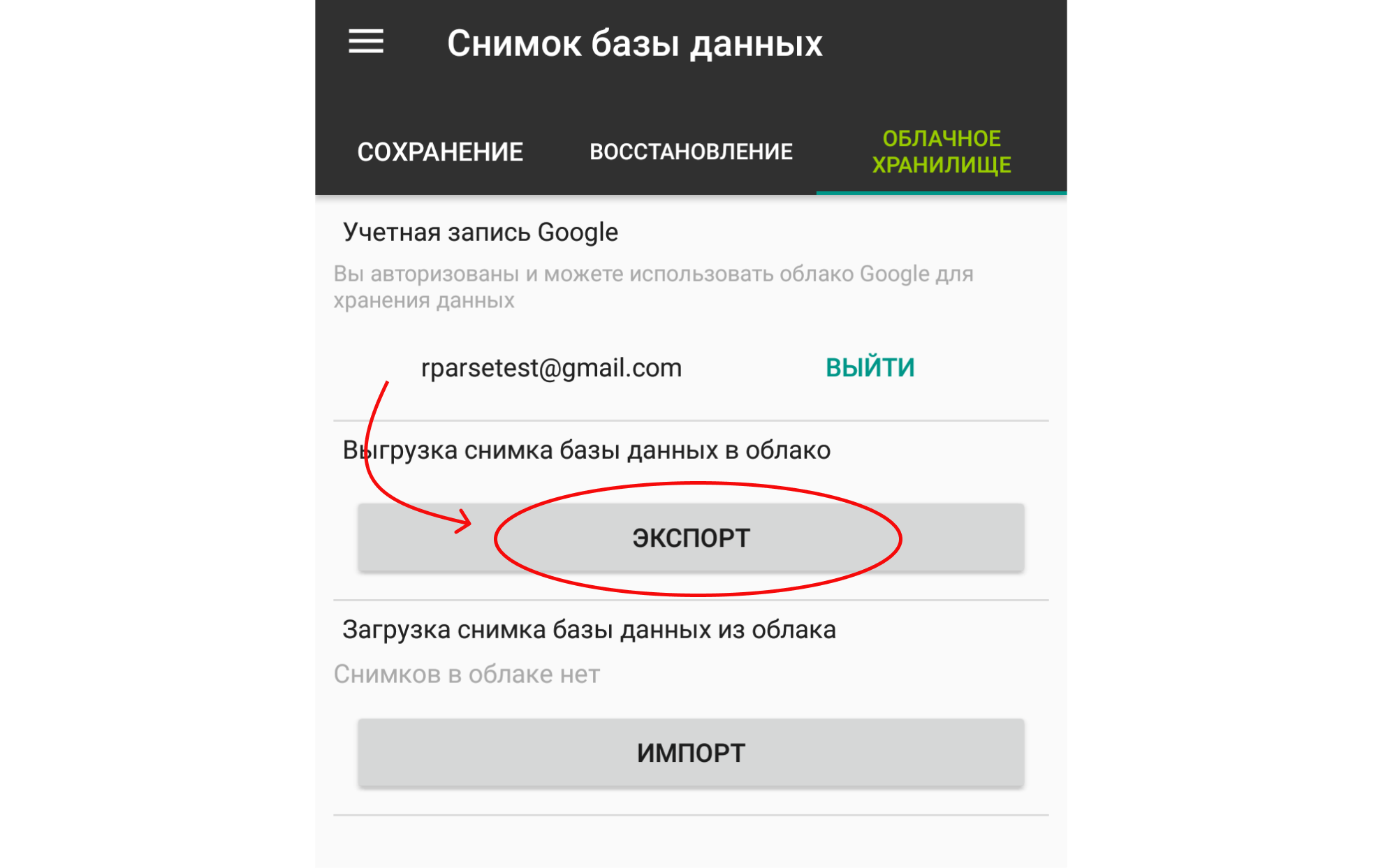
На новом устройстве также войдите в меню "Снимок базы данных", вкладка "Облачное хранилище". Укажите тот же аккаунт Google и нажмите "Импорт".
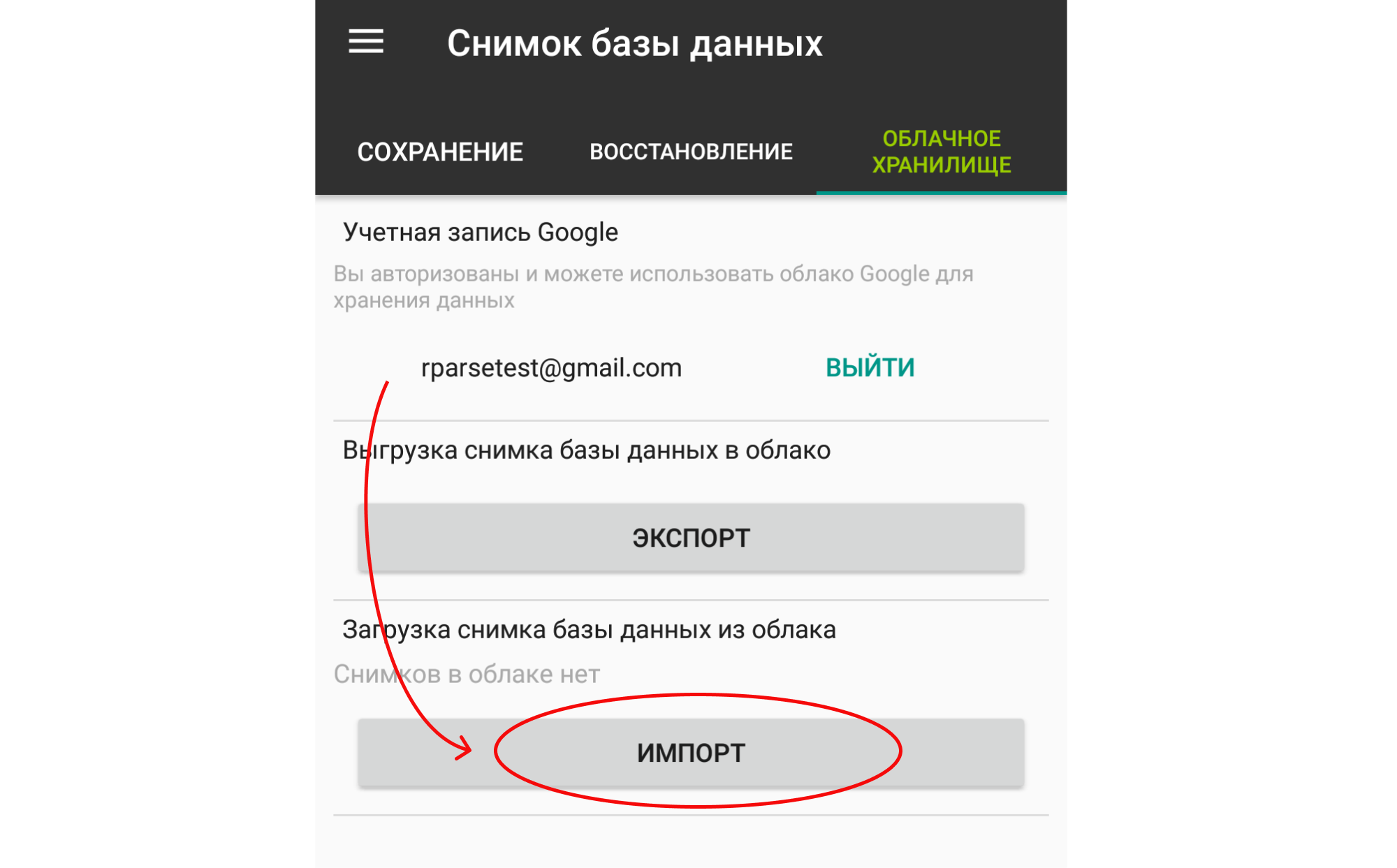
При этом все данные на новом устройстве будут заменены данными из снимка.
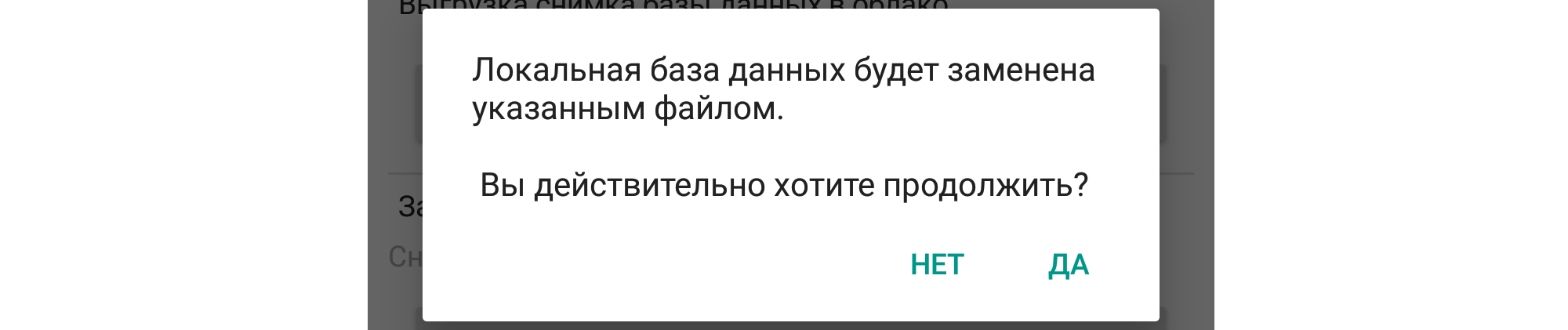
При переносе снимка на новом устройстве в целях безопасности нужно заново ввести пароль аккаунта ФНС.
Перенос снимка через сторонние приложения
Для создания снимка на старом устройстве войдите в меню "Снимок базы данных", вкладка "Сохранение". Нажмите "Сохранить", а затем "Экспорт".
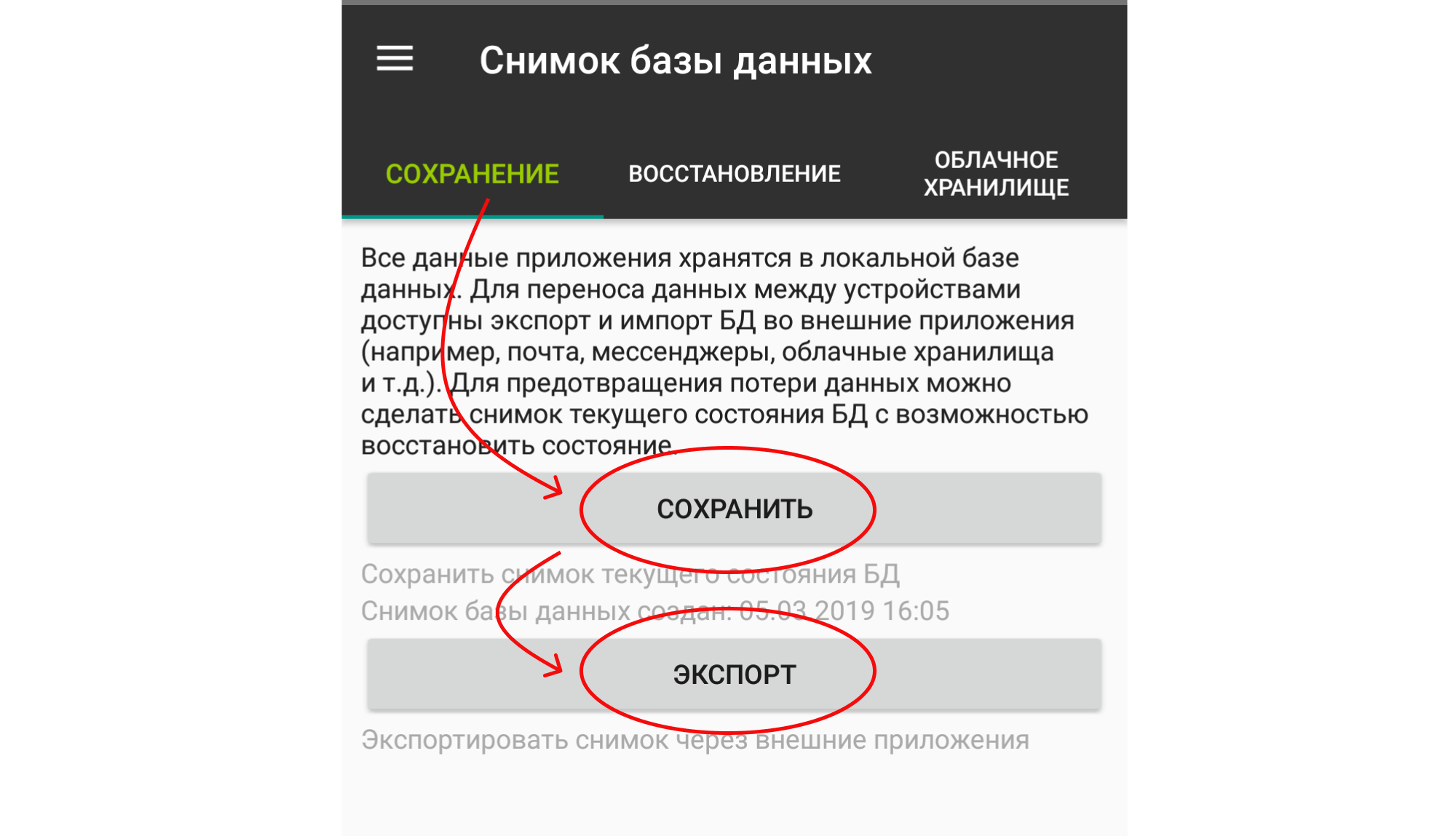
Выберите подходящее приложение для экспорта файла, например, электронную почту, мессенджер или любимый файловый менеджер.
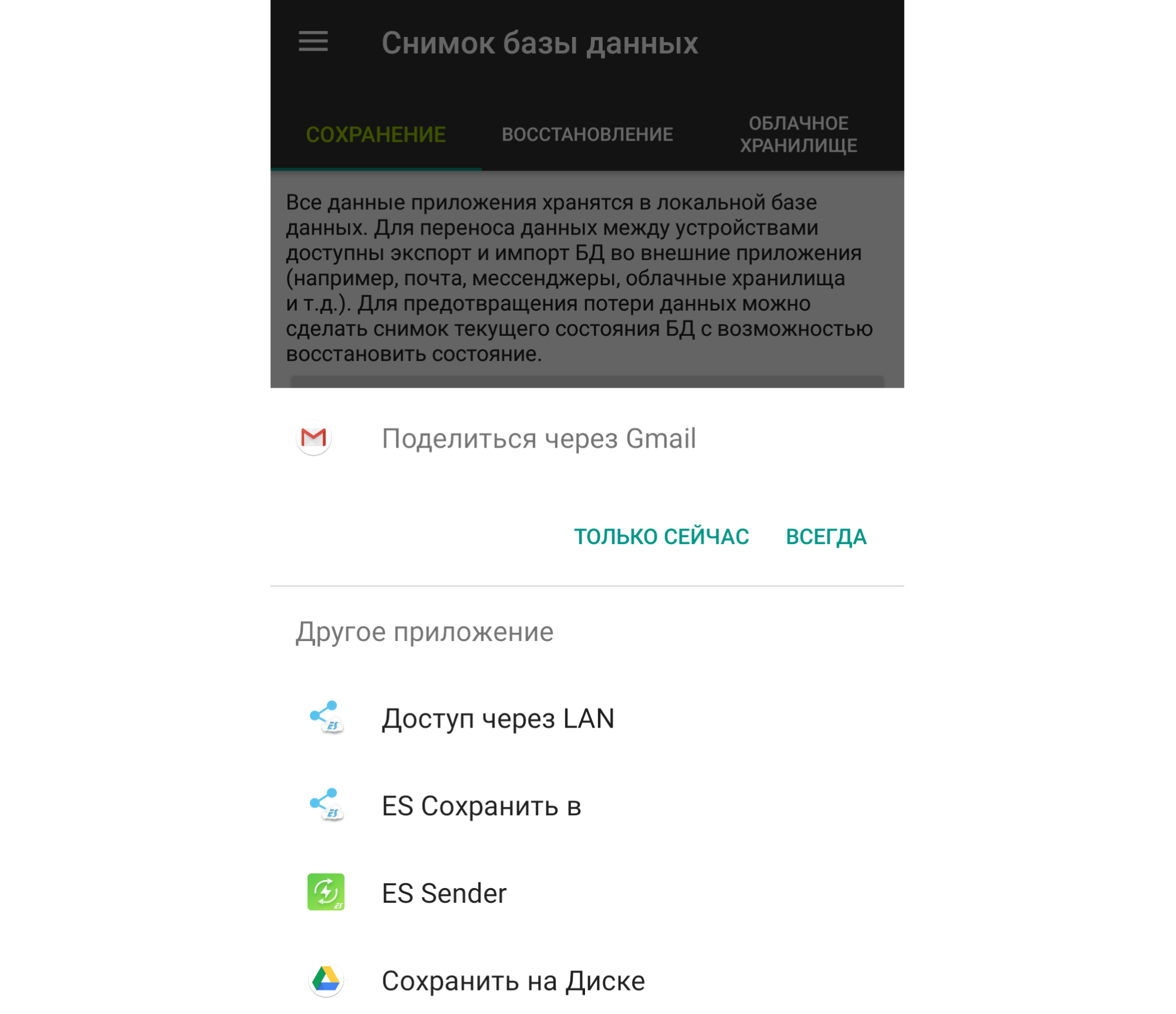
Передайте файл снимка на новое устройство, затем войдите в меню "Снимок базы данных", вкладка "Восстановление" и нажмите кнопку "Импорт". Среди предложенных вариантов приложений выберите файловый менеджер, с помощью которого доступен файл снимка. Выберите файл снимка и нажмите "ОК". При этом все данные на новом устройстве будут заменены данными из снимка.